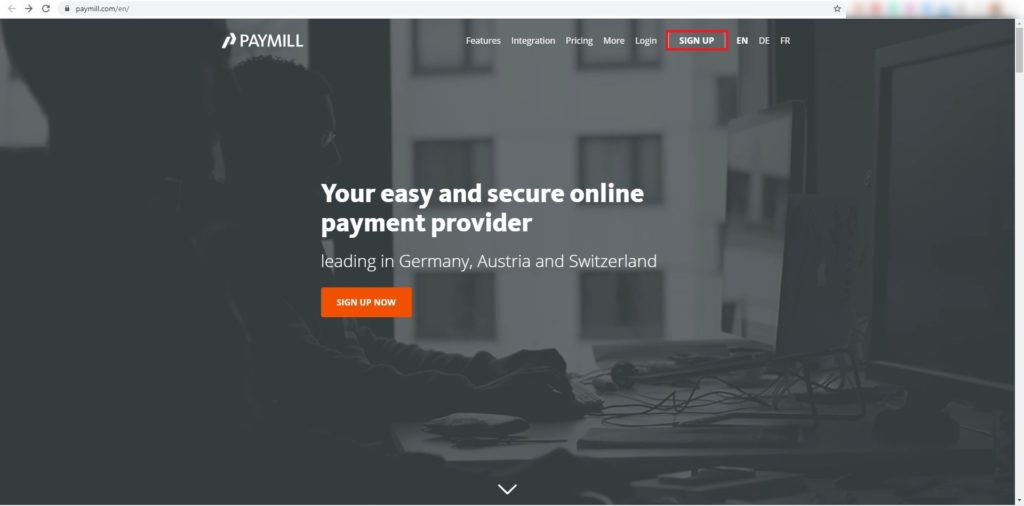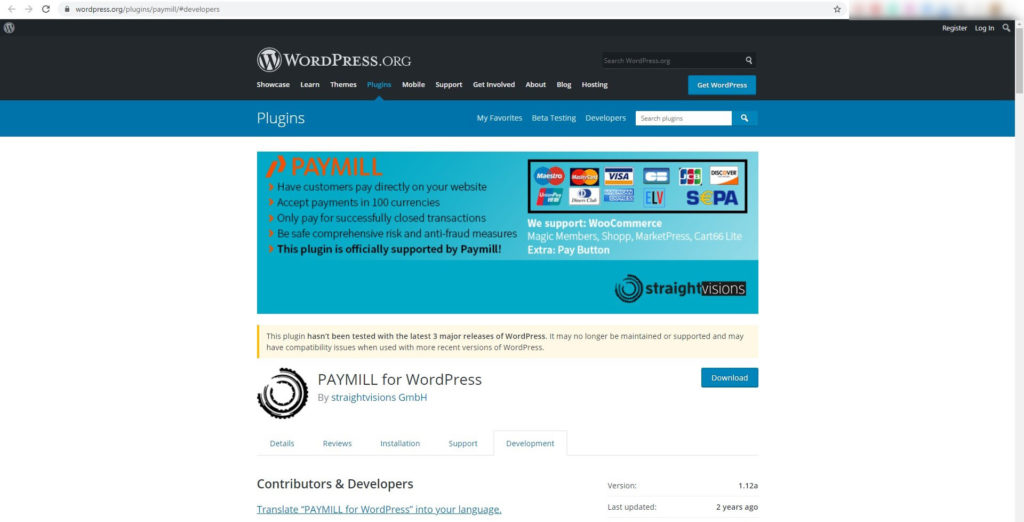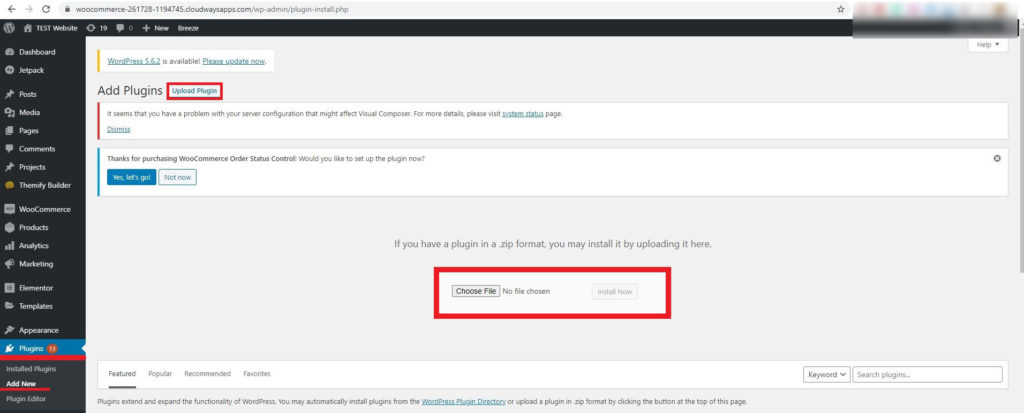Hvordan sette opp PayMill for WooCommerce?
Innholdsfortegnelse
PayMill betalingsgateway er en av de beste betalingsgatewayene du kan bruke hvis du ønsker å akseptere betalinger på; linje på enklest mulig måte. For øyeblikket er det en av de viktigste betalingsmåtene som brukes i Tyskland, Østerrike og Sveits. Hvis du har store besøkende og trafikk fra disse landene, kan du sikkert bruke betalingsmetoden for å øke antall salg. Bruker du riktige betalingsmåter vil du se en økning i salget. Derfor, hvis du ikke bruker den beste Paymill-metoden for WooCommerce, går du allerede glipp av mye. Hvem vet, kanskje du allerede har mistet noe av salget.
Så det er rett tid du kan sette opp en PayMill-gateway for din WooCommerce-butikk.
Hva er PayMill?
PayMill er en betalingsgateway som du kan bruke for å akseptere betalingen fra folk i e-handelsbutikken din. De har gjort arbeidet mye enklere og lar kundene betale med letthet. Du kan enkelt sette opp betalingsgatewayen og på samme måte kan kundene direkte bruke sin favorittbetalingsmetode for å utføre betalingen.
Den lar deg godta betalinger på ulike måter, kredittkort er den mest brukte metoden. Vi vil garantert se mer om det når vi går videre i denne artikkelen.
PayMill lar deg integrere betalingssystemet deres med WooCommerce. Dette vil gjøre mye arbeid enklere og automatisert. Man kan gjøre betalingen i butikken din, PayMill vil automatisk bekrefte betalingen. Hvis betalingen var vellykket, vil de ganske enkelt merke bestillingen som fullført betaling. Du kan slå på varselet hvis du vil vite mer om dette. Derfor er det en av de beste betalingsmetodene du kan bruke.
PayMill for WooCommerce
Når det kommer til WooCommerce, kan det være noen ting som noen mennesker ikke vil like. Til å begynne med, de har ingen offisiell plugin som du kan bruke. De fleste betalingsmetodene har sin plugin som du kan bruke. Du trenger ikke å bruke noen tredjeparts plugin. Det er imidlertid ikke tilfelle her.
Det var en plugin som var tilgjengelig i den offisielle butikken til WooComemrce, men den støttes ikke. Med enklere ord kan du ikke lenger laste ned og bruke plugin. Så du må bruke tredjeparts plugin som er tilgjengelig i WordPress-katalogen.
Heldigvis finnes det en plugin som du kan bruke for å godta betalingene direkte fra PayMill. Per nå er plugin er ennå ikke oppdatert til siste versjon. Det kan være et lite problem du finner her. For eksempel, siden plugin ikke er oppdatert, kan du finne visse problemer med kompatibilitet hvor plugin-en ikke er kompatibel med noen av ekstrafunksjonene. Imidlertid dette gjelder kun hvis du har lagt til noen av de ekstra alternativene for produktet. I så fall må du teste det selv, og hvis det er noen problemer, må du takle det helt selv. Derfor er dette et stort problem du vil se.
Videre er det noen sikkerhetsrisikoer også. Dette sier seg selv, hvis en plugin er et notat som er oppdatert på en stund, er det noen av de potensielle risikoene du kan finne her. Derfor må du sørge for at betalingsmåten du bruker er sikker. Du kan sikkert bruke andre sikkerhetsmetoder for å overvinne dette. For eksempel, hvis du har en standard sikkerhetsplugin, vil ikke dette være et stort problem. De kan enkelt oppdage om det er noen potensielle sårbarheter på nettstedet ditt.
Egenskaper
Vi skal nå se på noen av de interessante funksjonene som tilbys av PayMill for WooCommerce. Du vil få alle disse funksjonene hvis du bruker PayMill som betalingsgateway. Sørg derfor for å lese den nøye.
betalingsmetoder
Du kan godta betalingen fra alle de store kreditt- og debetkortene. Det lar deg ikke bare ta betalingen fra Visa og Mastercard, men du kan også gjøre betalingen fra mange andre kredittkort. Dette vil også inkludere et debetkort. Så det spiller ingen rolle om kunden har et kredittkort eller de bruker et debetkort, du kan sikkert bruke det til å akseptere betalingen på nettstedet ditt.
Den lar deg godta PayPal. En av Beste egenskaper for alle europeiske folk er at her kan du også godta pengene fra SEPA-debet. Det er et pan-europeisk debetsystem som lar deg godta betalingen fra hvor som helst. Dette er en av de mest populære metodene i Europa. Hvis du godtar det i butikken din, vil dette helt sikkert påvirke butikken din. Så du kan tenke mer på det og deretter implementere det.
Støtte og sikkerhet
Sikkerheten til plugin er stor. Du vil få avansert sikkerhet her. Som du allerede vet, EU tar godt vare på sikkerheten din. Så du trenger absolutt ikke å bekymre deg for sikkerheten eller personvernet til dataene dine. Alle dataene dine er helt trygge her. Betalingsporten har vært i bransjen en god stund. Den kan sikkert håndtere all sikkerheten til plugin-en.
Du kan være stressfri ettersom de har ryggen din. Det kan du sikkert stole på. Plugin-en er imidlertid ikke så sikker. Vi har allerede gjort en fullstendig diskusjon om dette da vi var i forrige del av WooCommerce. Så vi skal ikke diskutere alt igjen.
Lokale betalinger
Det gode er at du kan godta lokale betalinger her. Med lokal betaling vil vi ikke si at du kan akseptere betalingen uten nett, men det handler mer om å gi den perfekte betalingsmåten for de som ønsker det. Her kan du godta betaling med SEPA-debet. Som vi nevnte, er det en populær betalingsmetode i Europa hvor du enkelt kan godta penger.
Imidlertid er det svært få betalingsgatewayer som PayMill som lar deg akseptere betalingen ved å bruke den bestemte metoden. Så du kan sikkert bruke det her. Hvis du er basert i Europa, kan du dra nytte av dette for å komme over kunden din. Du kan ganske enkelt begynne å godta betalingen med SEPA-debet. Hvis konkurrenten din ikke godtar det samme, vil du få mer salg enn dem. Dette er hvordan du kan stjele spillet fra dem bare ved å legge til en ny betalingsmetode på nettstedet ditt.
Hva er kravene for å legge til Paymill til WooCommerce-plattformen din?
Nå skal vi se på kravene du må oppfylle før du gjør endringer i betalingsmåtene dine. Med enklere ord, dette er tingene du trenger hvis du vil bruke PayMill.
- Nettstedet ditt må være klar og fungerer
- Det vil være flott hvis din nettsiden er GDPR-kompatibel. Så sørg for at du tar samtykke fra kundene før du tar noen av dataene fra dem. Dette er en nødvendig del hvis du ikke integrerer betalingsgatewayen.
- Du trenger en aktiv konto på PayMill-nettstedet. Du kan ganske enkelt gå over til den offisielle nettsiden og deretter opprette en konto der. Det vil neppe ta noen minutter, og du er ferdig. Dette er måten du enkelt kan komme i gang.
- Til slutt trenger du plugin. Plugin-en var tilgjengelig på den offisielle nettsiden til WooCommerce, men nå står det at plugin-en er trukket tilbake. Heldigvis finnes det en løsning på dette. Nå kan du installere og aktivere betalingsplugin fra den offisielle nettsiden til WordPress. Med enklere ord kan du gå over til alternativet Legg til plugins på WordPress-nettstedet ditt og deretter se etter PAYMILL for WordPress. Du finner enkelt plugin. Du kan ganske enkelt installere og aktivere plugin-en for å komme i gang.
Når du har gjort alle disse tingene, er du klar til å gjøre konfigurasjonen av plugin-en og sette den som en aktiv betalingsgateway for nettstedet ditt. Ikke bekymre deg, vi vil ikke forlate deg herfra. Vi skal nå se hvordan du kan konfigurere plugin-en.
Konfigurere PayMill for WooCommerce
Vi vil se hvordan du kan konfigurere PayMill-betalingsporten for nettstedet ditt. Vi vil se de nøyaktige trinnene du må følge hvis du vil sette opp og konfigurere betalingsmåten for din WooCmmere. Etter konfigurasjonen kan du enkelt godta betalinger online ved å bruke denne betalingsmetoden. Så sørg for at du følger denne komplette opplæringen hvis du planlegger å legge til betalingsmåten på nettstedet ditt.
Klargjør ting
Dette er stedet hvor vi raskt vil forberede konfigurasjonen. Du må sørge for at plugin er installert og aktivert. Hvis du ennå ikke har aktivert plugin-modulen din, kan du ganske enkelt gå over til "alle plugins"-alternativet og deretter aktivere plugin-en.
Vi vil nå også logge inn på betalingsnettstedet. Så du kan ganske enkelt åpne den offisielle nettsiden til PayMill og deretter opprette en konto. Du kan enkelt opprette en konto og deretter logge inn. Hvis du har fulgt vår veiledning, kan du sikkert ha opprettet kontoen din tidligere. Hvis du ennå ikke har opprettet kontoen, kan du opprette kontoen og deretter logge på. Dette vil gjøre ting enklere når vi starter konfigurasjonen.
Så, uten å kaste bort mer tid, la oss komme i gang i konfigurasjonsdelen og se hva som er tingene du trenger for å starte konfigurasjonen av plugin.
Konfigurasjon av plugin
Du kan enkelt konfigurere Paymill for WooCommerce ved å gå over til betalingsalternativet. Du kan ganske enkelt gå over til betalingssiden ved å gå over til WooCommerce > Betaling. Når du åpner den siden, vil du se alle tingene du må angi. For ikke å nevne, du må først åpne PayMill fra listen over betalingsmåter. Når du går over til betalingssiden, vil du se en liten liste over betalingsmåter. Finn PayMill fra den og deretter klikk på den.
Det neste trinnet er hvor du må skriv inn API-detaljene. Du finner en liten lenke et sted på plugin-siden. Generelt vil det være det rett under API-feltet eller over det. Du kan ganske enkelt klikke på lenken som er gitt, og den vil vise API-nøkkelen. Vær oppmerksom på at du må tillate plugin-en å bruke betalingstjenesten. Du kan ganske enkelt følge trinnene på skjermen. De er enkle å følge.
Deretter vil du ha API-nøkkelen. Når du har API-nøkkelen, er din neste jobb å velg betalingsmåter som du vil bruke.
PayMill tilbyr ulike betalingsmåter. Heldigvis gir plugin deg muligheten til hvilke betalingsmåter du vil bruke. Du kan ganske enkelt velge de du vil bruke og fjerne merket for metodene du ikke ønsker å bruke. Med disse enkle trinnene har du konfigurert plugin-en.
Test plugin-en
Du kan nå test plugin-en. Sørg for at du har aktivert plugin-en når vi analyserte de forrige trinnene. Hvis du ennå ikke har aktivert plugin-en, vil du eller kundene dine ikke se PayMill-betalingsmetoden som et av alternativene. Så sørg for at du har aktivert det. Deretter kan du teste betalingsmåten.
Vær oppmerksom på at det er viktig å teste denne plugin-en siden den ikke er oppdatert nylig. Hvis pluginene oppdateres jevnlig, kan vi være sikre på at de fungerer. Det er imidlertid ikke tilfelle her. Så sørg for at du sjekker plugin-en ordentlig. Hvis du legger til en mer plugin på WordPress-nettsiden din som kan forårsake problemer med betalingen, kan du teste plugin-en på nytt etter at du har installert den plugin-en.
Siste ord om PayMill for WooCommerce
For å konkludere, dette er hvordan du enkelt kan legge til en PayMill betalingsgateway til WooCommerce-nettstedet ditt. Du kan ganske enkelt følge trinnene og du vil ha den nye betalingsmetoden klar til bruk.